Vytvorte plagát online
Niektorí používatelia niekedy potrebujú vytvoriť plagát, ktorý oznamuje držanie akejkoľvek udalosti. Nie je vždy možné používať grafické editory, takže na záchranu prichádzajú špeciálne online služby. Dnes, pomocou príkladu dvoch takýchto stránok, vám povieme, ako samostatne vytvoriť plagát a venovať minimálne úsilie a čas na to.
Vytvorte plagát online
Väčšina služieb pracuje na tom istom princípe - majú vstavaný editor a veľa predvolených šablón, z ktorých je projekt realizovaný. Preto aj neskúsený používateľ môže ľahko vytvoriť plagát. Prejdime dvoma spôsobmi.
Pozri tiež: Vytvorte plagát pre udalosť vo Photoshope
Metóda 1: Crello
Crello je bezplatný grafický dizajnový nástroj. Kvôli mnohým funkciám a funkcii bude užitočné pri vykonávaní rôznych úloh vrátane vytvorenia posudzovaného plagátu. Postupnosť akcií je nasledujúca:
Prejdite na hlavnú stránku stránky Crello
- Prejdite na domovskú stránku webu, kde kliknite na tlačidlo "Vytvoriť plagát".
- Samozrejme môžete používať Crello bez predchádzajúcej registrácie, ale odporúčame vytvoriť vlastný profil, aby ste získali prístup ku všetkým nástrojom a mohli projekt ukladať.
- Akonáhle sa v editore, môžete si vybrať dizajn z voľného prázdne. Nájdite príslušnú možnosť v kategóriách alebo odovzdajte vlastnú fotografiu na ďalšie spracovanie.
- Odporúčame vám okamžite zmeniť veľkosť obrázka, aby ste to nezabudli pred ukladaním a zjednodušením jeho úpravy.
- Teraz môžete začať spracovávať. Vyberte fotografiu a potom sa otvorí okno s filtrami a nástrojmi na zarámovanie. V prípade potreby vyberte efekty.
- Text je nakonfigurovaný na rovnakom princípe - prostredníctvom samostatného menu. Tu môžete zmeniť písmo, jeho veľkosť, farbu, výšku čiúhu a vzdialenosť. Okrem toho existuje nástroj na pridávanie efektov a kopírovanie vrstvy. Zbytočné sú odstránené stlačením príslušného tlačidla.
- V paneli vpravo sú textové písmená a možnosti pre nadpisy. Pridajte ich, ak chýbajú požadované nápisy na plátne plagátu.
- Odporúčame venovať pozornosť časti "Objekty" , ktorá sa nachádza aj na ľavom paneli. Obsahuje rôzne geometrické tvary, rámce, masky a čiary. Aplikácia neobmedzeného počtu objektov na jeden projekt je k dispozícii.
- Po dokončení úpravy plagátu prejdite na stiahnutie kliknutím na tlačidlo v pravom hornom rohu editora.
- Vyberte formát, ktorý chcete neskôr vytlačiť.
- Spustí sa sťahovanie súborov. Okrem toho ho môžete zdieľať v sociálnych sieťach alebo poslať odkaz.
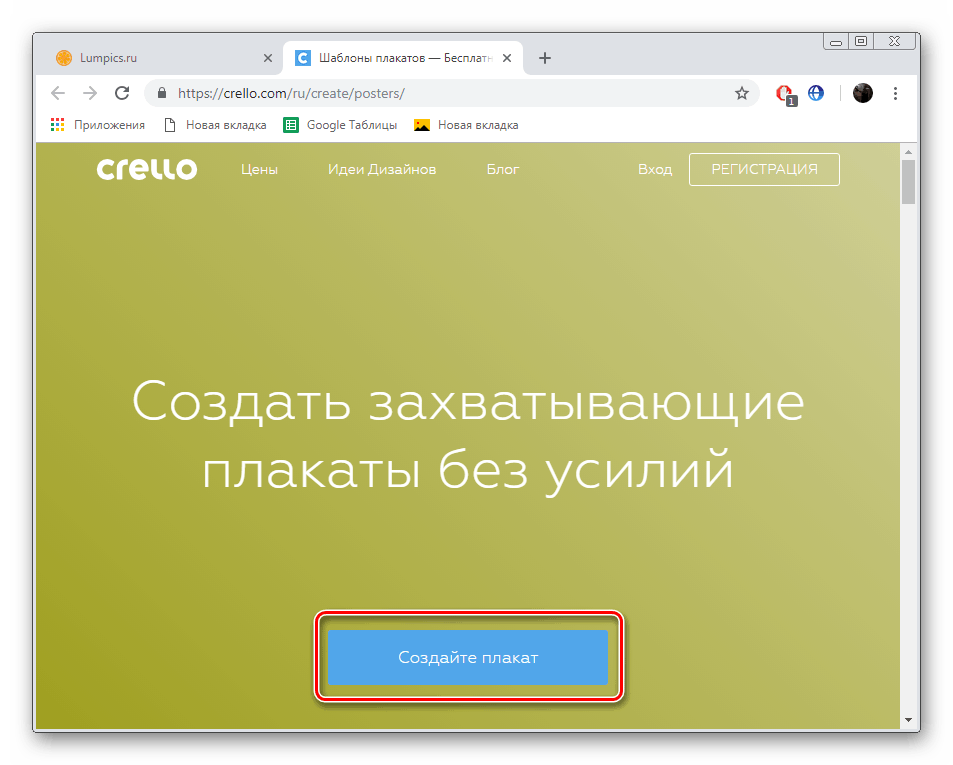
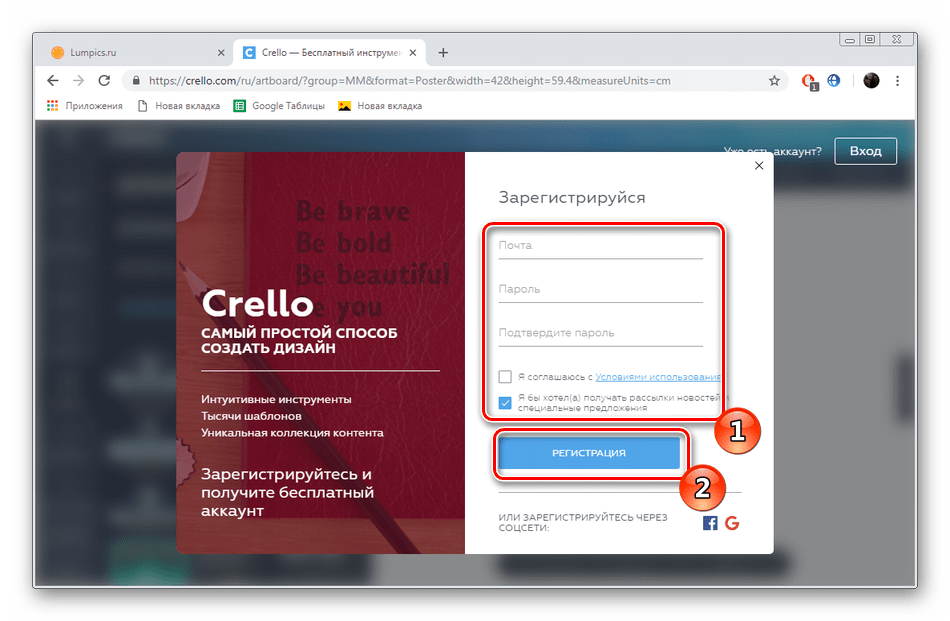









Všetky vaše projekty sú uložené vo vašom účte. Ich otvorenie a úpravy je možné kedykoľvek. Časť "Nápady na dizajn" obsahuje zaujímavé diela, ktorých fragmenty môžete použiť v budúcnosti.
Metóda 2: Desygner
Desygner - podobne ako predchádzajúci editor, určený na vytváranie rôznych plagátov a bannerov. Má všetky potrebné nástroje, ktoré pomáhajú rozvíjať vlastný plagát. Proces práce s projektom sa realizuje nasledovne:
Prejdite na hlavnú stránku stránky Desygner
- Otvorte hlavnú stránku príslušnej služby a kliknite na tlačidlo "Vytvoriť prvý návrh" .
- Dokončite jednoduchú registráciu, aby ste sa dostali do editora.
- Zobrazí sa karta so všetkými šablónami dostupných veľkostí. Nájdite vhodnú kategóriu a vyberte tam projekt.
- Vytvorte prázdny súbor alebo si stiahnite bezplatnú alebo prémiovú šablónu.
- Prvá fotografia sa pridá do plagátu. Toto sa vykonáva v samostatnej kategórii na paneli vľavo. Vyberte obrázok zo sociálnej siete alebo stiahnite si ten, ktorý je uložený v počítači.
- Každý plagát má nejaký text, preto ho vytlačte na plátne. Zadajte formát alebo vopred pripravený banner.
- Presuňte štítok na ľubovoľné vhodné miesto a upravte ho zmenou písma, farby, veľkosti a ďalších parametrov textu.
- Nezasahujte a ďalšie prvky vo forme ikon. Stránka Desygner má veľkú knižnicu bezplatných obrázkov. V rozbaľovacej ponuke si môžete vybrať ľubovoľný počet z nich.
- Po dokončení projektu si ho stiahnite kliknutím na "Stiahnuť" .
- Zadajte jeden z troch formátov, zmeňte kvalitu a kliknite na "Stiahnuť".
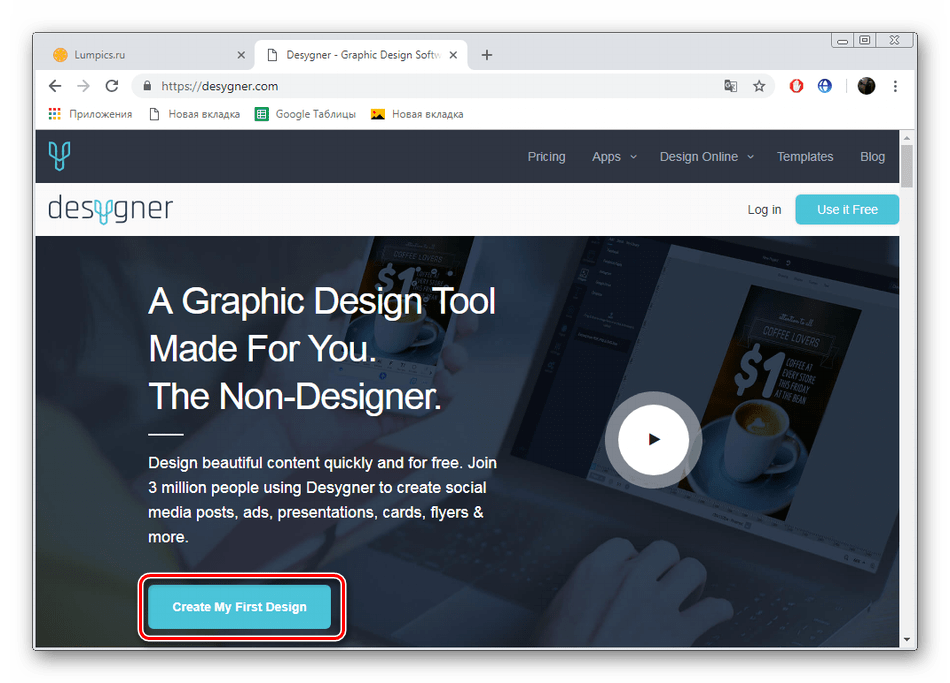




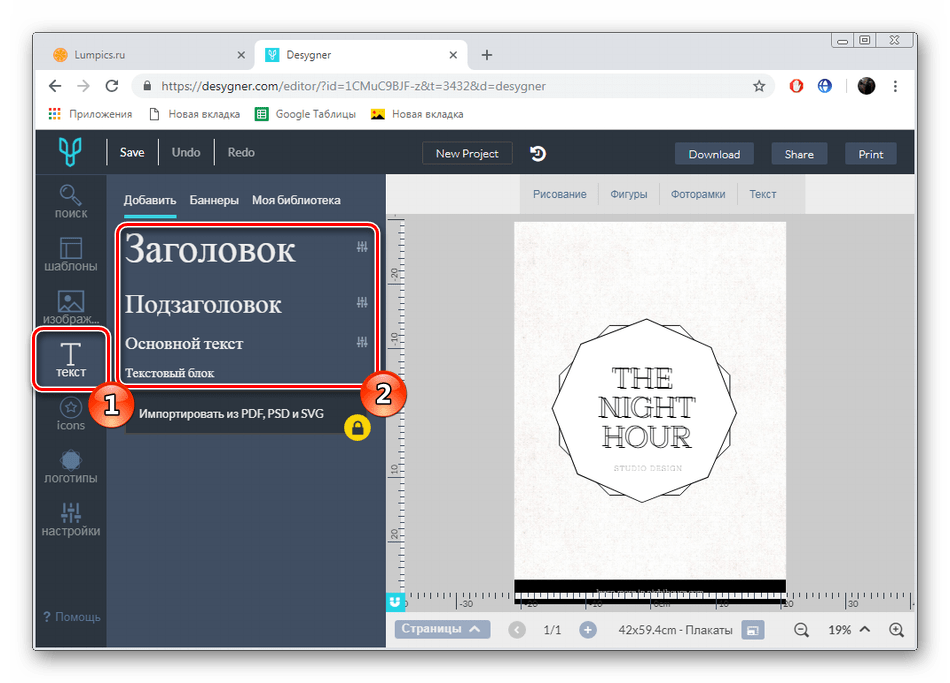

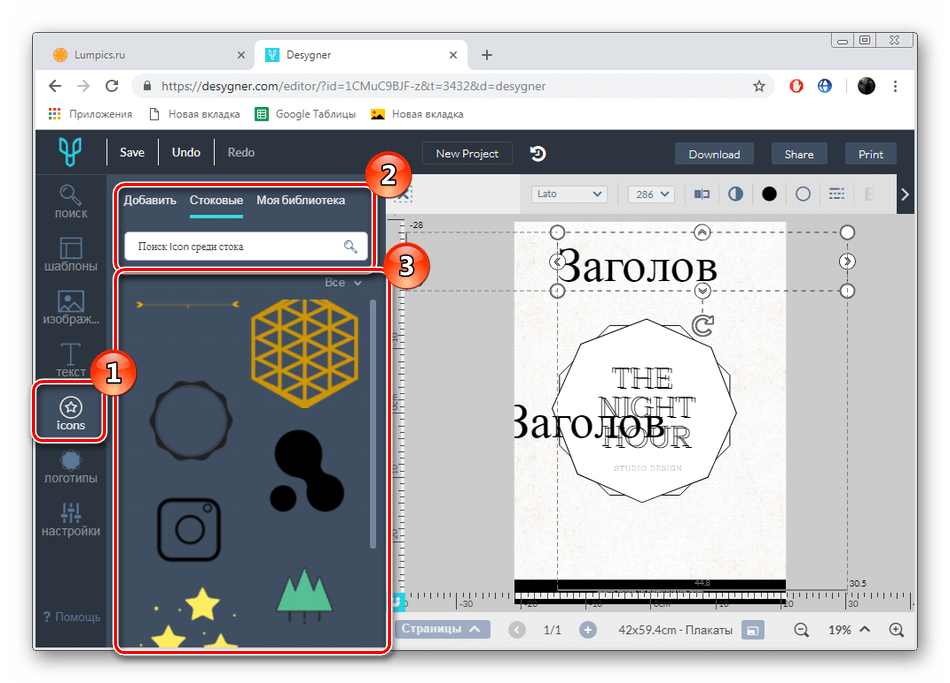

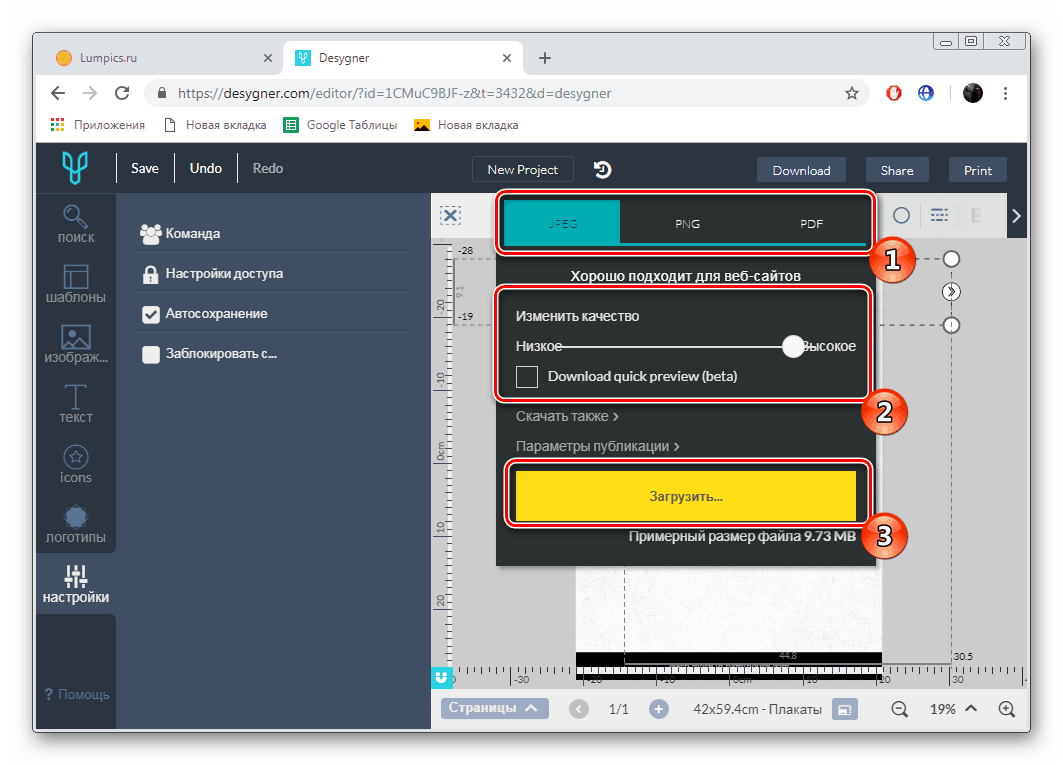
Ako vidíte, obe vyššie uvedené spôsoby vytvárania plagátov online sú pomerne jednoduché a nebudú spôsobovať ťažkosti ani pre neskúsených používateľov. Stačí sa riadiť pokynmi a všetko bude pre vás.
Pozri tiež: Vytvárame plagát v režime online